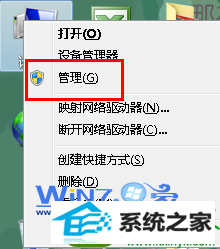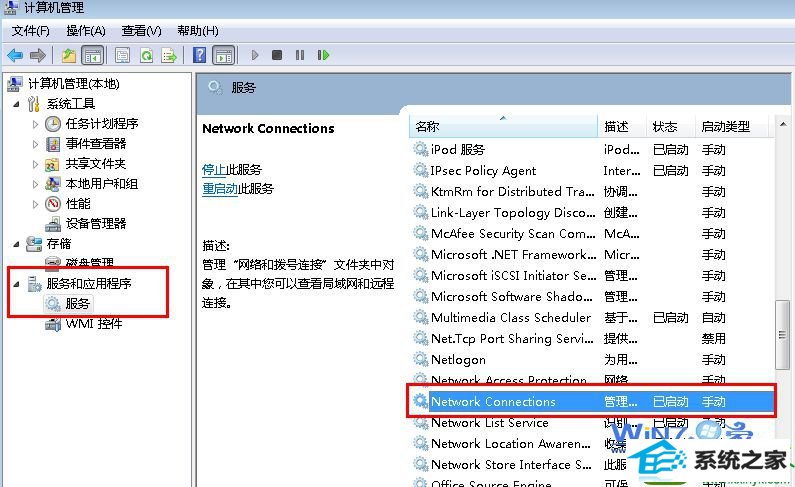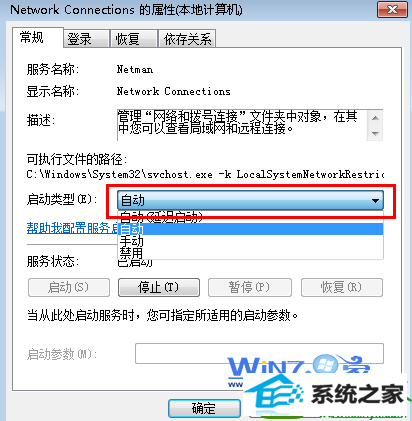今天和大家分享一下win10系统宽带连接无法建立问题的解决方法,在使用win10系统的过程中经常不知道如何去解决win10系统宽带连接无法建立的问题,有什么好的办法去解决win10系统宽带连接无法建立呢?小编教你只需要1、首先要启用“网络连接”服务才可以在“网络连接”中看到各个连接,方法是首先鼠标右击电脑桌面上的“计算机”图标选择“管理”选项; 2、在打开的计算机管理窗口中,展开左侧的“服务和应用程序-服务”,然后在右边窗口找到并双击“network Connections”服务;就可以了;下面就是我给大家分享关于win10系统宽带连接无法建立的详细步骤::
方法一、
1、首先要启用“网络连接”服务才可以在“网络连接”中看到各个连接,方法是首先鼠标右击电脑桌面上的“计算机”图标选择“管理”选项;
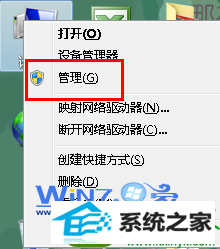
2、在打开的计算机管理窗口中,展开左侧的“服务和应用程序-服务”,然后在右边窗口找到并双击“network Connections”服务;
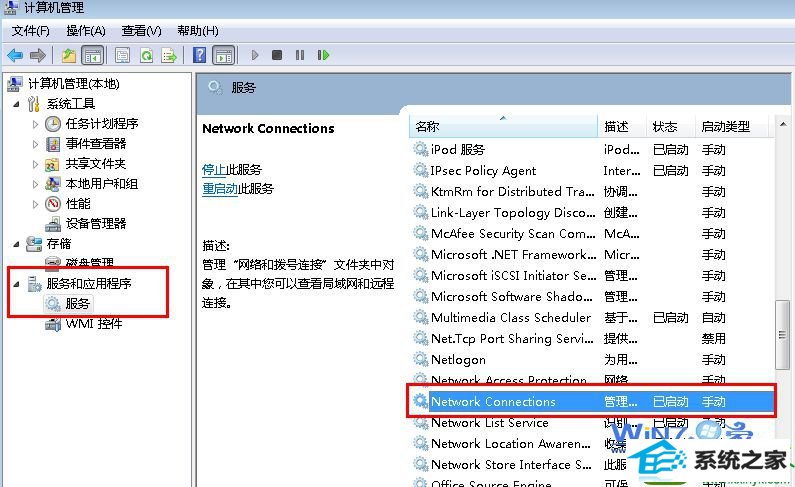
3、然后在它的属性框中修改启动类型为自动,这样这个服务就会随windows启动自动启动了。
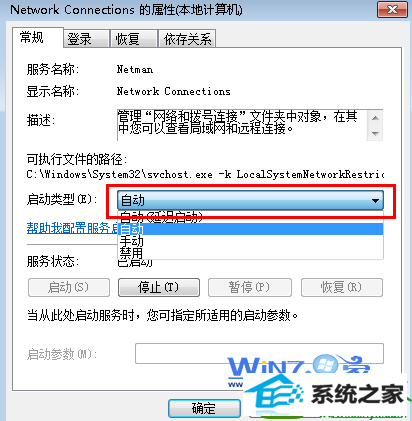
方法二、
1、打开开始菜单中的运行对话框,输入“cmd”打开命令提示符窗口;
2、然后重新注册几个组件,在命令提示符中依次输入运行下面几条命令:
regsvr32 %systemRoot%system32
etshell.dll
regsvr32 %systemRoot%system32
etcfgx.dll
regsvr32 %systemRoot%system32
etman.dll
3、重启电脑就可以解决问题了哦。
方法三、
卸载并重新安装网卡驱动,建议去官方网站下载进行安装,安装方法详见:
关于完美解决win10宽带连接无法建立的方法就跟大家分享到这里了,如果你也遇到了同样的问题的话就赶紧试试上面的方法吧,